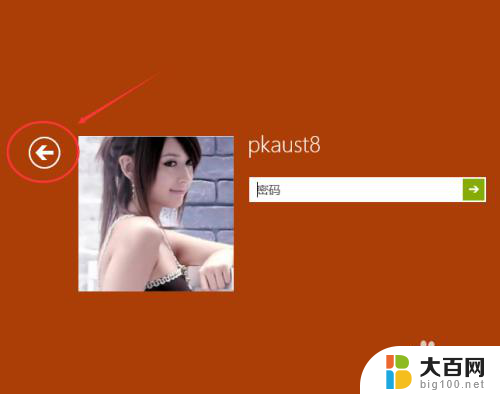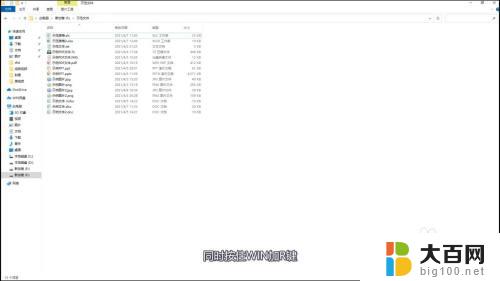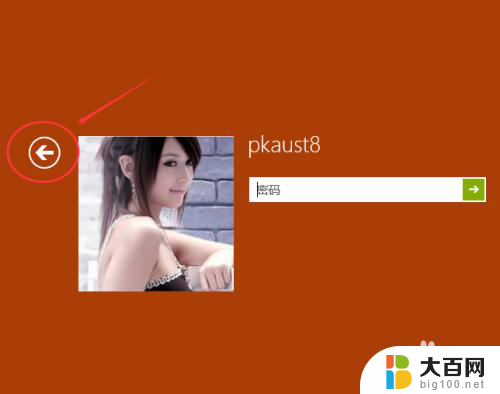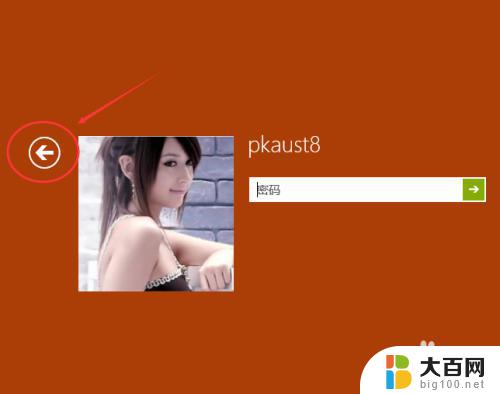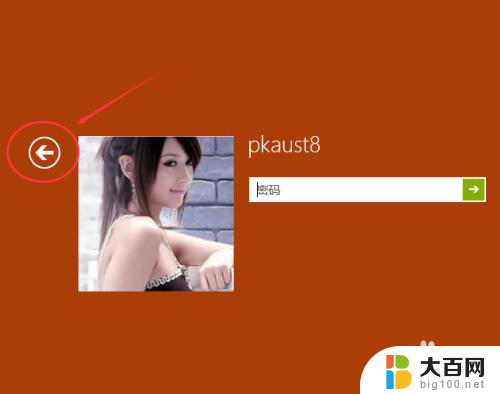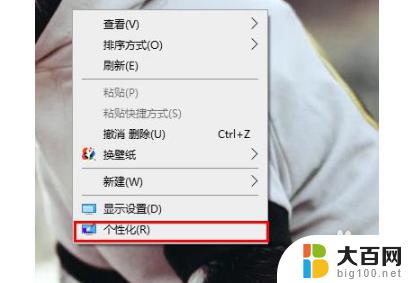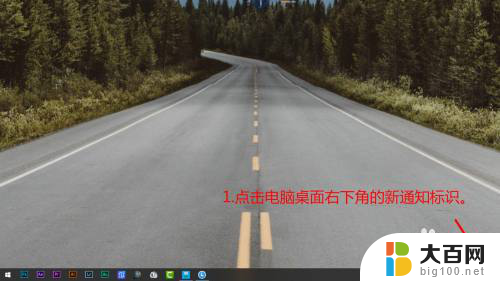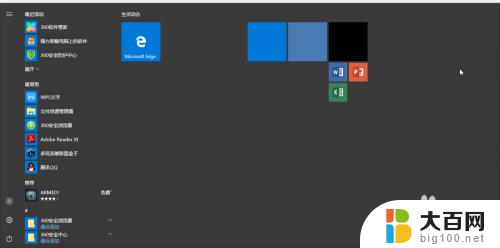windows输入密码界面如何切换账号 Win10登录界面无法切换用户
更新时间:2024-07-03 13:03:44作者:yang
在 Windows 10 操作系统中,登录界面无法轻松切换用户账号已经成为一个常见的问题,当我们想要在同一台电脑上切换不同的用户登录时,却发现只能输入密码而无法选择其他账号。这种情况下,用户不得不重新启动电脑或者直接注销当前账号,才能切换到其他用户账号登录。这种不便让用户感到困扰,也降低了操作系统的使用体验。希望微软能尽快解决这一问题,让用户能够更便捷地切换账号登录。
方法如下:
1.输入命令
同时按住WIN加R键,在运行菜单中输入gpedit.msc。
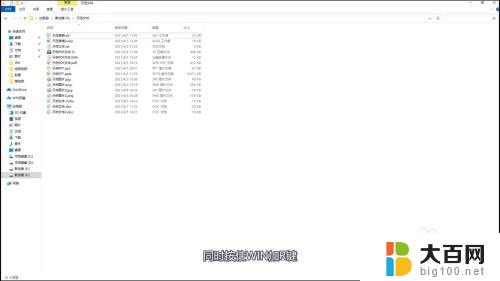
2.点选管理模板
在弹出的窗口中依次点选管理模板、系统、登录。
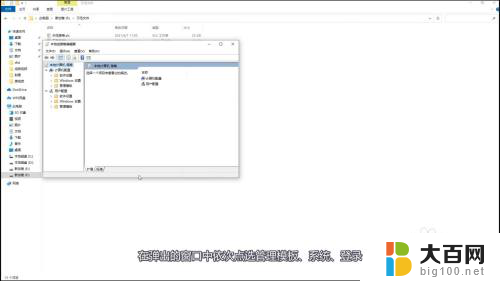
3.编辑入口点
编辑右边的窗口中的隐藏“快速用户切换”的入口点。
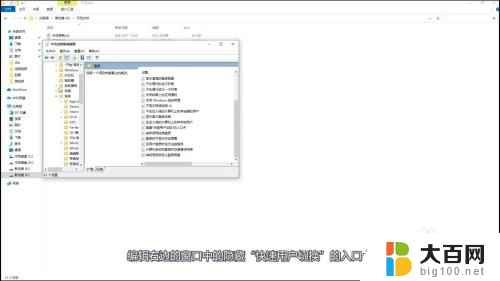
4.点击确定
勾选上已启用,再点击确定就行了。
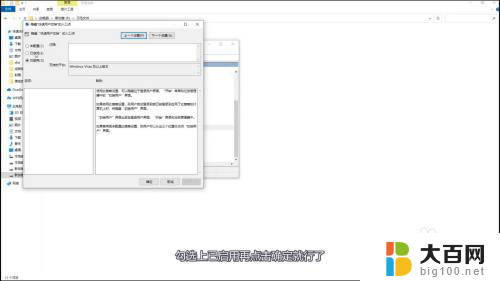
以上就是Windows输入密码界面如何切换账号的全部内容,如果有不清楚的用户可以参考以上小编的步骤进行操作,希望能对大家有所帮助。